Google Dokümanlar'da Üstü Çizilir
Blog gönderilerinde ve diğer çevrimiçi içeriklerde muhtemelen üstü çizili metin (üzerinde bir çizgi olan metin) görmüşsünüzdür. Birkaç kullanımı vardır ve eğer bir Google Dokümanlar Google Dokümanlar'da üstü çizili kullanmanın birkaç farklı yolu vardır.
Google Dokümanlar'da Neden Üstü Üstü Yazılı Kullanılır?
Google Dokümanlar'da metnin üstünü nasıl çizeceğimize geçmeden önce, metnin üzerini neden çizmek isteyebileceğinizi bilmek faydalı olabilir. Bir kaç neden var:
- Liste öğelerini çaprazlama: Eğer bir liste oluşturucuysanız, listenizdeki öğeleri silmekten daha tatmin edici bir şey olmadığını bilirsiniz. Üstü çizili geçiş, bunu elektronik olarak yapmanızı sağlar, böylece bir Google Dokümanlar yapılacaklar listesinde ne kadar başarılı olduğunuzu görsel olarak görebilirsiniz.
-
Kaybetmeden çarpıcı metin: Yazarken, doğru olmayan kelimeleri silmek için fikrinizi değiştirmek ve geri almak nadir değildir. Ancak, bir şey hakkında kararsızsanız ve onu silmek istediğinizden emin değilseniz, üstü çizili bir metin metni tutar, ancak kararsızlığınızı gösterir. Ardından, saklamanız gerekip gerekmediğine dair nihai bir karar vermek için daha sonra tekrar ziyaret edebilirsiniz.
- Düşüncede bir değişiklik olduğunu gösteren: Blogcular, bir şey hakkında nasıl düşündüklerini değiştirdiklerini belirtmek için genellikle üstü çizili metin kullanır. Bazen bu, bir blog gönderisine snark veya mizah eklemenin de ince bir yolu. Üstü çizili, yazar bir şey söylemeye başlamış ve sonra daha uygun veya kabul edilebilir bir şekilde söylemek için fikrini değiştirmiş gibi kullanılır.
Google Dokümanlar'da Üstü Üstü Nasıl Yapılır?
Açık bir belgede bulunan araç çubuklarına baktığınızda, Google Dokümanlar'da metnin üzerini çizmenin yolu hemen belli olmaz. Çünkü bunu başarmanın iki yolu vardır:
- İç içe menülerde bulacağınız işlevi kullanın.
- Kullanmak Google Dokümanlar klavye kısayolları.
Bunların hiçbiri zor seçenekler değil, ancak nasıl yapılacağını bilmiyorsanız, seçenekleri bulmak için çok zaman harcayabilirsiniz. Bunun yerine, hem iç içe menü işlevleri hem de klavye kısayolları için izlenecek yol aşağıda verilmiştir:
-
Açık bir Google Dokümanlar belgesiyle başlayın ve üzerini çizmek istediğiniz metni seçin. Bunu, üstünü çizmek istediğiniz yerden seçimin sonuna kadar tıkla ve sürükle özelliğini kullanarak yapabilirsiniz.
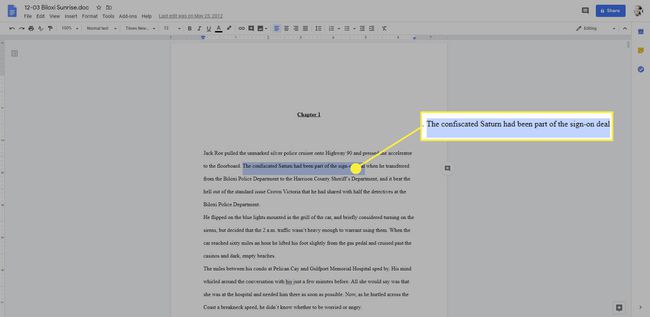
-
Metin seçiliyken, Biçim sayfanın üst kısmındaki menü.
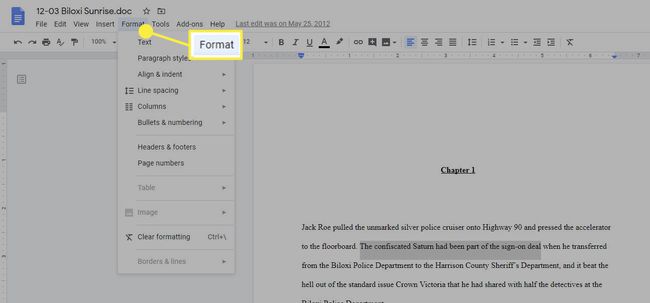
-
Görüntülenen menüde, fareyle üzerine gelin veya Metin seçeneğini seçin ve ardından üstü çizili.

-
Alternatif olarak, metni vurguladıktan sonra, seçili metni silmeden bir satır yerleştirmek için klavye kısayollarını kullanabilirsiniz. Klavye kısayolları şunlardır:
- pencereler: Alt + Üst Karakter + 5
- Mac: Komut + Üst Karakter + X
Metindeki üstü çizili çizgi nasıl kaldırılır
Daha sonra belgenize geri dönerseniz ve metne yerleştirdiğiniz üstü çizili çizgiyi kaldırmak istediğinize karar verirseniz, bunu yapmanın birkaç yolu vardır.
En kolay yol, metni vurgulamak ve üstü çizili metni metnin üzerine yerleştirmek için kullanılan klavye kısayolunun aynısını kullanmaktır: Alt + Üst Karakter + 5 (Windows'ta) veya Komut + Üst Karakter +X (Mac'te).
Biçimlendirmeyi temizlemek için klavye kısayolunu da kullanabilirsiniz. Bunu yapmak için metni vurgulayın ve bu tuş kombinasyonunu kullanın:
- pencereler: Ctrl + \
- Mac: Komut + \
kullanıyorsanız Biçimlendirmeyi Temizle seçeneği, yalnızca üstü çizili değil, yerleştirmiş olabileceğiniz ek biçimlendirmeleri de kaldıracağını unutmayın (ör. kalın, italik, üst simge ve alt simge).
Son olarak, iç içe menü işlevlerini kullanmak istiyorsanız, metni vurgulayın ve ardından Biçim > Metin > üstü çizili, üstü çizili veya Biçim > Biçimlendirmeyi Temizle bu, metni işlemek için kullanmış olabileceğiniz üstü çizili ve diğer biçimlendirmeleri kaldıracaktır.
